Google Home Developer Console предоставляет тестовую страницу, на которой можно настроить и запустить тесты интеграции с Matter с помощью Google Home Test Suite . Test Suite — это отдельное приложение, встроенное в Developer Console , которое выполняет все интеграционные тесты.
Для тестирования устройств с идентификаторами Vendor ID и Product ID интеграции необходимо, чтобы они были активированы и доступны в Google Home app (GHA) для учётной записи, используемой в Developer Console . Подробнее см. в разделе «Подключение устройства Matter» .
Test Suite можно запустить на наборе устройств, относящихся к определённой конфигурации проекта Matter . Крайне важно запустить Test Suite на ваших интеграциях, чтобы убедиться в корректной работе всего процесса.
На странице Тестирование завершенные и готовые к тестированию интеграции Matter перечислены в разделе Готово к тестированию .
Протестированные интеграции Matter перечислены в разделе «Протестировано» .
Типы планов тестирования
Доступны следующие типы планов тестирования:
Планы тестирования при разработке используются для тестирования управляющих устройств с помощью Matter . Их можно редактировать, но они не могут быть отправлены на сертификацию Matter .
Планы сертификационного тестирования предназначены специально для сертификации Matter и не подлежат изменению. При выборе этого варианта будет создана новая версия вашей интеграции Matter .
Планы тестирования CSA Interop позволяют пропустить этап тестирования и использовать результаты тестовой лаборатории CSA Interop. Этот вариант тестирования доступен для всех поддерживаемых типов устройств.
Используйте Test Suite в Developer Console для отправки результатов тестирования на сертификацию. Если вы хотите запустить Test Suite для тестирования в процессе разработки, посетите страницу тестового набора Google Home для получения отдельной версии.
Версии интеграции
При создании плана тестирования для сертификации создаётся новая версия интеграции. Эта версия с номером отображается во всех списках интеграций в Developer Console начиная с вкладки «Тест».
Новые версии никогда не создаются на основе других пронумерованных версий. Например, первый план тестирования, созданный для интеграции, создаст версию v.1 для этой интеграции. Создание другого плана тестирования создаст версию v.2 для этой интеграции, но эта версия не будет основана на версии v.1 . Вместо этого эта версия основана на неверсированном экземпляре интеграции, как и версия v.1 .
Версия N/A интеграции представляет собой неверсированный экземпляр интеграции, управление которым осуществляется на вкладке «Разработка» .
Другими словами, в разделе Matter > Test в Developer Console :
- Если нажать кнопку «Проверить версию интеграции N/A» , будет создана новая версия. Номер версии будет на единицу больше, чем у всех существующих версий.
- Если пронумерованных версий не существует, создается версия v.1 .
- Если существует версия v.1 , создаётся версия v.2 . Если существует версия v.2 , создаётся версия v.3 и т. д.
- Если нажать кнопку «Тест» для пронумерованной версии интеграции (например, v.1 ), новая версия не создаётся. Вместо этого версия v.1 тестируется повторно.
Более подробную информацию см. в разделе Управление версиями интеграции .
Создайте план тестирования
Версии интеграции представляют собой моментальный снимок неверсионированной интеграции. Это означает, что при создании плана тестирования для сертификации и, следовательно, версии интеграции, все метаданные, связанные с этой интеграцией, должны соответствовать информации, которую вы хотите использовать для запущенной интеграции .
Перед созданием плана тестирования для сертификации убедитесь, что вы выполнили следующее:
- Создан профиль компании .
- Введен идентификатор поставщика (VID) продукции для интеграции .
- Настроенная настройка и брендинг .
Если вы не выполнили все эти шаги для интеграции, версия интеграции, созданная для сертификационного тестирования, не может быть сертифицирована . Вам придётся создать новую версию, что означает повторное выполнение этапов тестирования, полевых испытаний и сертификации.
Вам также придется создать новую версию и начать все сначала , если вы хотите обновить свой брендинг до того, как будет сертифицирована версия для интеграции.
Чтобы создать план тестирования:
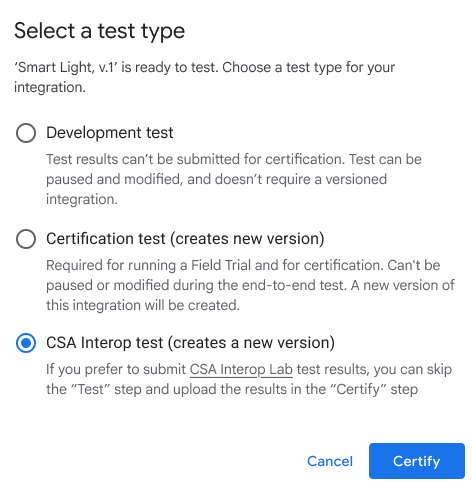
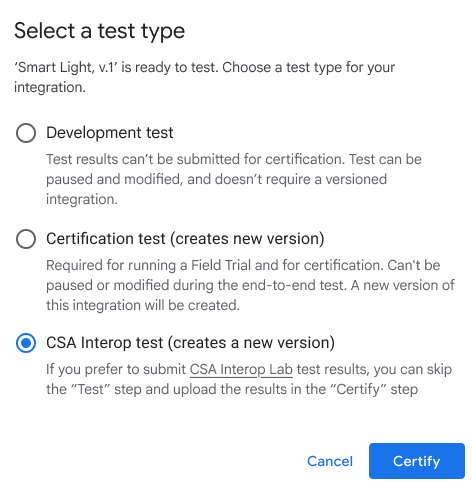
Перейти в консоль разработчика
В списке проектов нажмите кнопку Открыть рядом с проектом, с которым вы хотите работать.
В навигационном меню в левой части страницы выберите Matter > Test .
Нажмите «Тест» для версии N/A интеграции, которую вы хотите протестировать. Это действие создаст новую версию интеграции .
Выберите тип теста и нажмите Тест .
- Выберите Сертификационный тест, если вы готовитесь к сертификации в экосистеме Google.
- Тест на разработку не может быть использован для сертификации.
- Выберите тест CSA Interop , чтобы использовать результаты вашей тестовой лаборатории CSA Interop и пропустить этапы тестирования и полевых испытаний в потоке интеграции Matter.
На экране «Настройка теста» введите имя теста и нажмите «Автоматически подключить устройство», чтобы выбрать устройство для сопряжения.
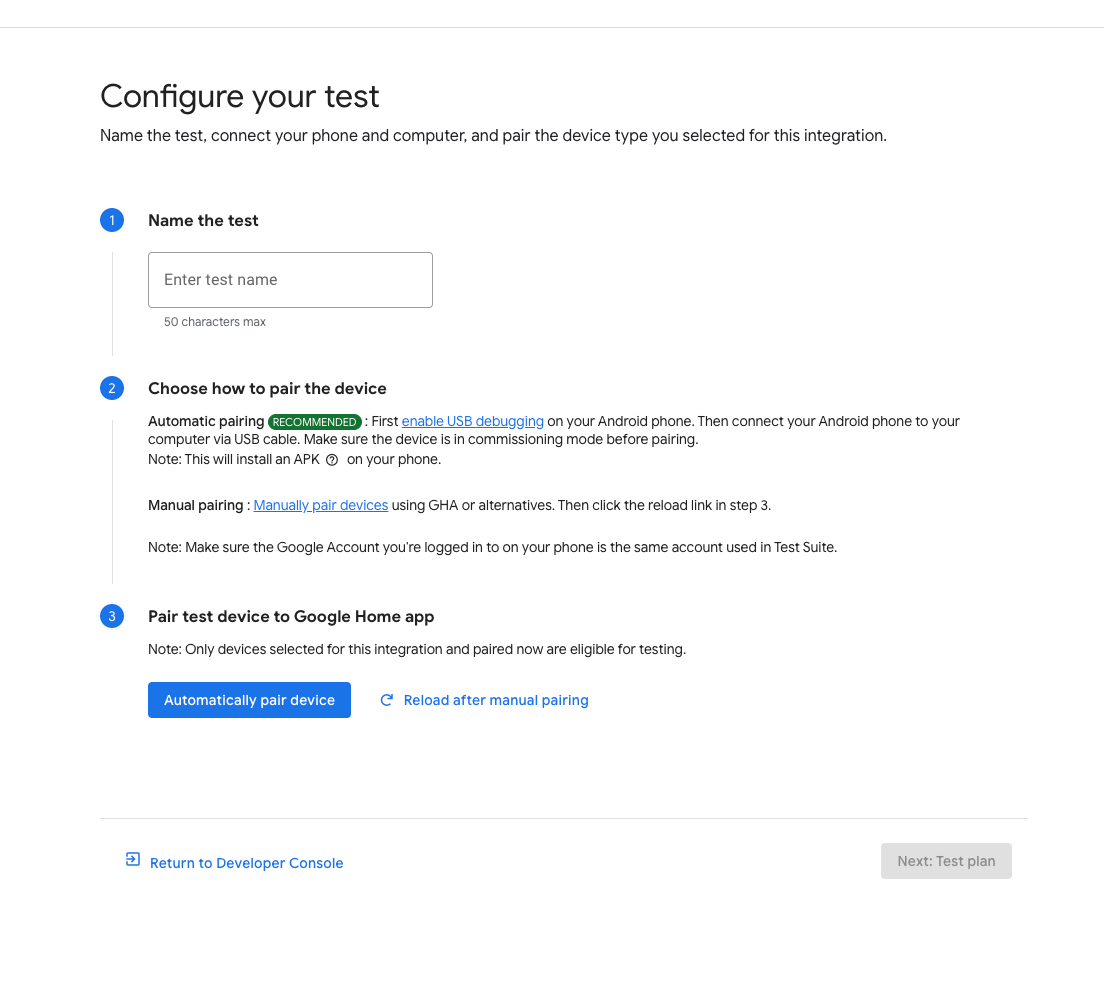
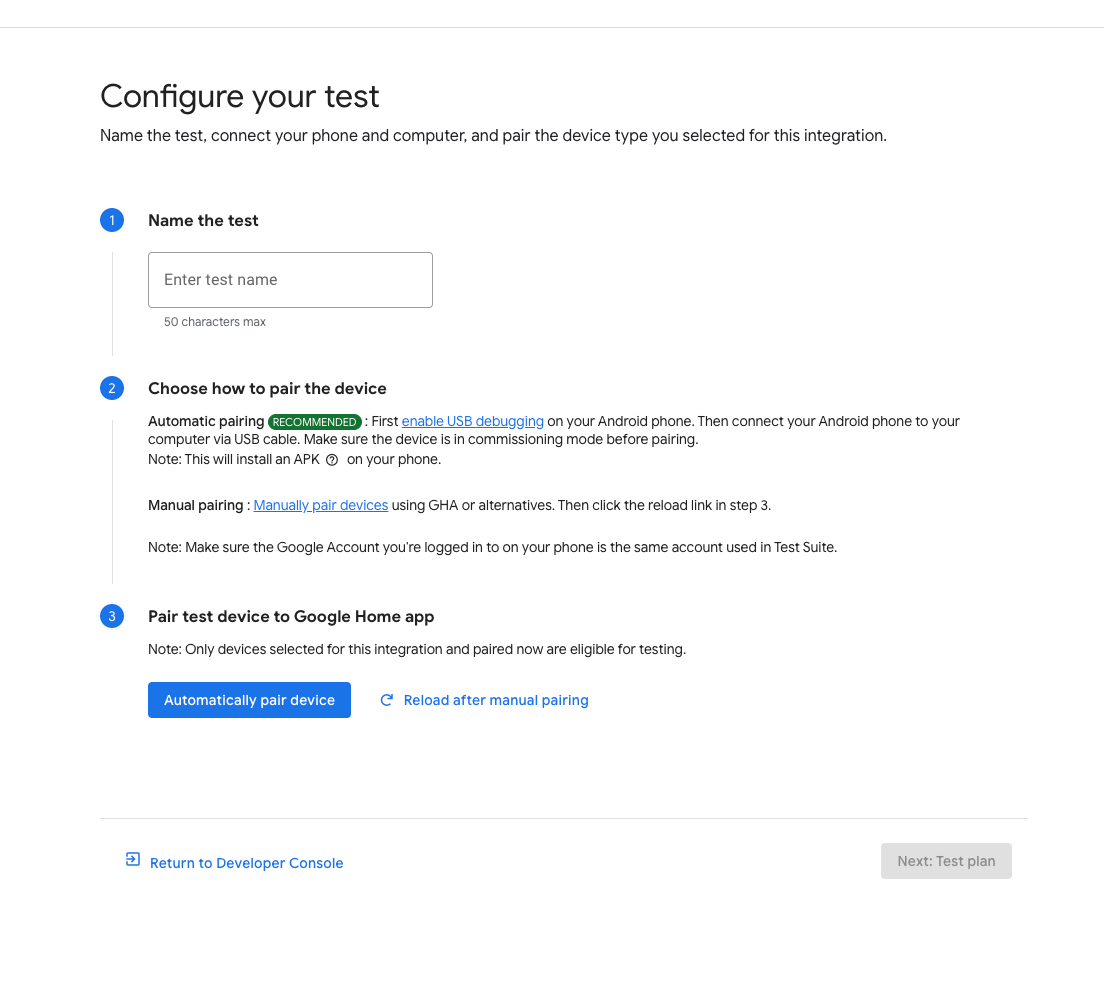
Для устройства Android :
- Убедитесь, что вы установили GHA на свой телефон.
- Подключите телефон к хост-компьютеру с помощью USB-кабеля.
- Вам необходимо включить отладку по USB на вашем устройстве.
APKcom.chip.interop.moblysnippetавтоматически загрузится и установится. - После подключения телефона введите код сопряжения и имя устройства для автоматического сопряжения вашего устройства.
Для устройства iOS :
- Вам потребуется вручную подключить устройство. Инструкции по подключению вручную см. в разделе «Приложение Google Home» .
- Если у вас уже есть устройство, вам может быть предложено разорвать сопряжение устройства и выполнить сопряжение заново или подключить новое устройство.
Нажмите кнопку Далее: План тестирования .
На странице «Создание плана тестирования» в разделе « Наборы тестов » выберите наборы тестов, которые вы хотите запустить.
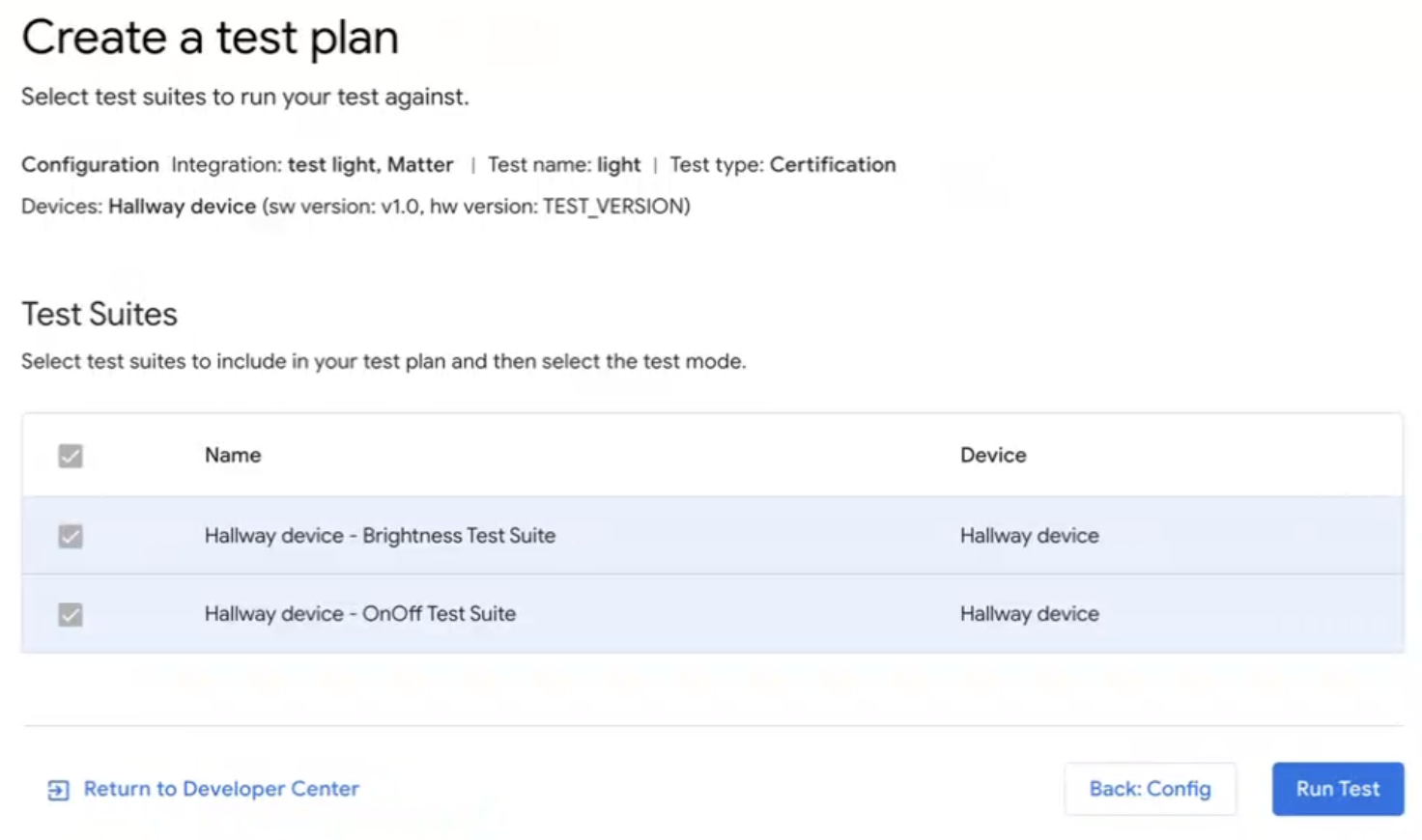 Если вы хотите выйти из Test Suite , нажмите Вернуться в центр разработчиков .
Если вы хотите выйти из Test Suite , нажмите Вернуться в центр разработчиков .Запустить план тестирования
В Test Suite на странице «Создать план тестирования» нажмите кнопку «Выполнить тест» . Откроется страница «Тестовая среда» с состоянием и журналами всех тестов.
Результаты тестирования появляются после его завершения. Рядом отображается статус выполнения каждого набора тестов (пройдено, не пройдено).
Панель «Журналы» показывает состояние выполнения каждого отдельного теста.
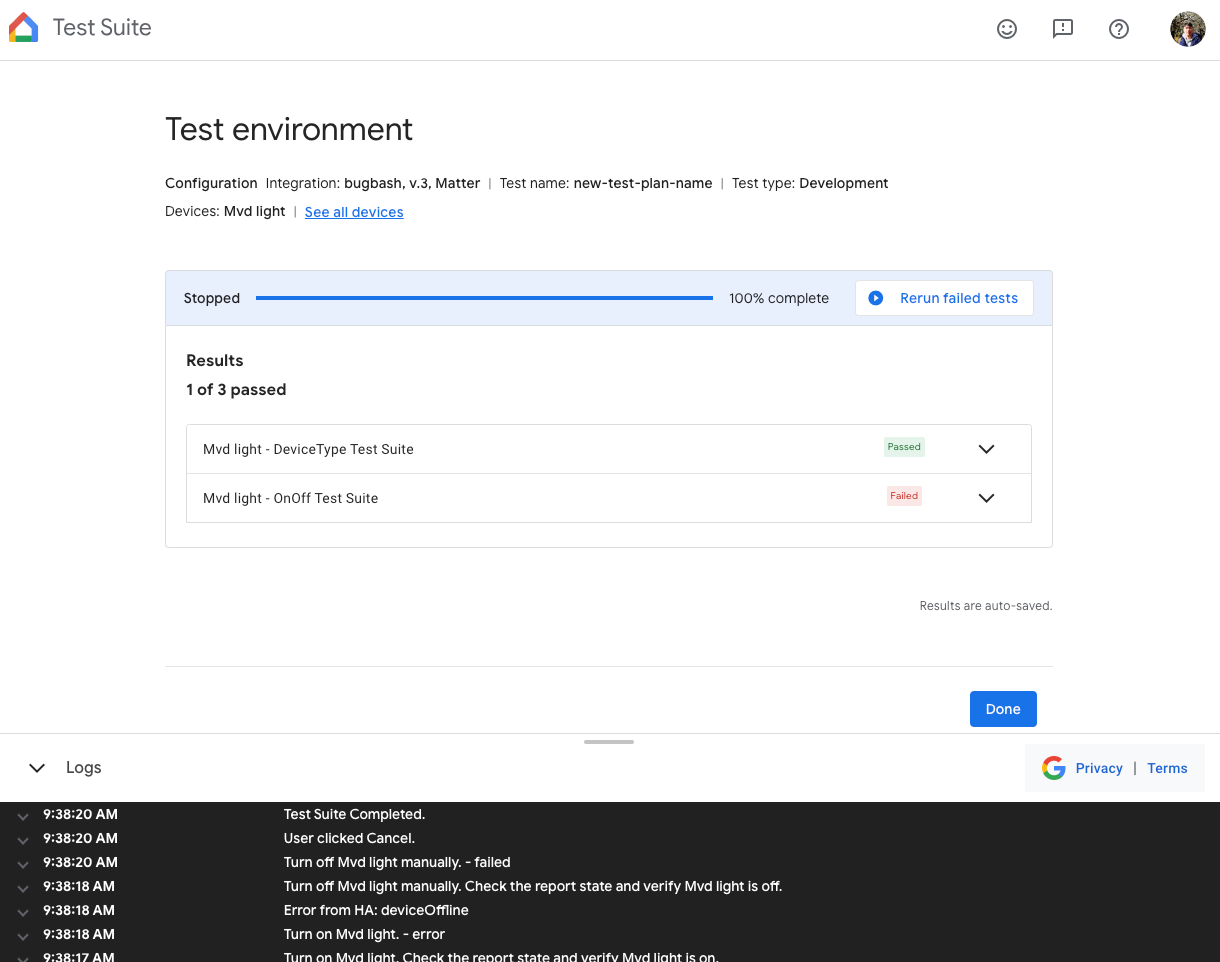 Чтобы повторно протестировать план тестирования со страницы Тестовая среда , нажмите кнопку Повторить тестирование в верхней части страницы после завершения выполнения теста.
Чтобы повторно протестировать план тестирования со страницы Тестовая среда , нажмите кнопку Повторить тестирование в верхней части страницы после завершения выполнения теста.После завершения:
- Нажмите «Готово» , чтобы перейти на страницу истории тестов , или
- Нажмите «Отправить» , чтобы отправить результаты теста на сертификацию .
Просмотр и интерпретация результатов вашего теста
На странице «История тестирования» в Test Suite вы можете просмотреть предыдущие результаты тестирования плана разработки или неотправленного плана сертификационного тестирования, нажав кнопку «Повторить тестирование» для нужного плана тестирования в разделе « Планы тестирования» . Это перенаправит вас на страницу «Тестовая среда» , где отображаются результаты данного теста.
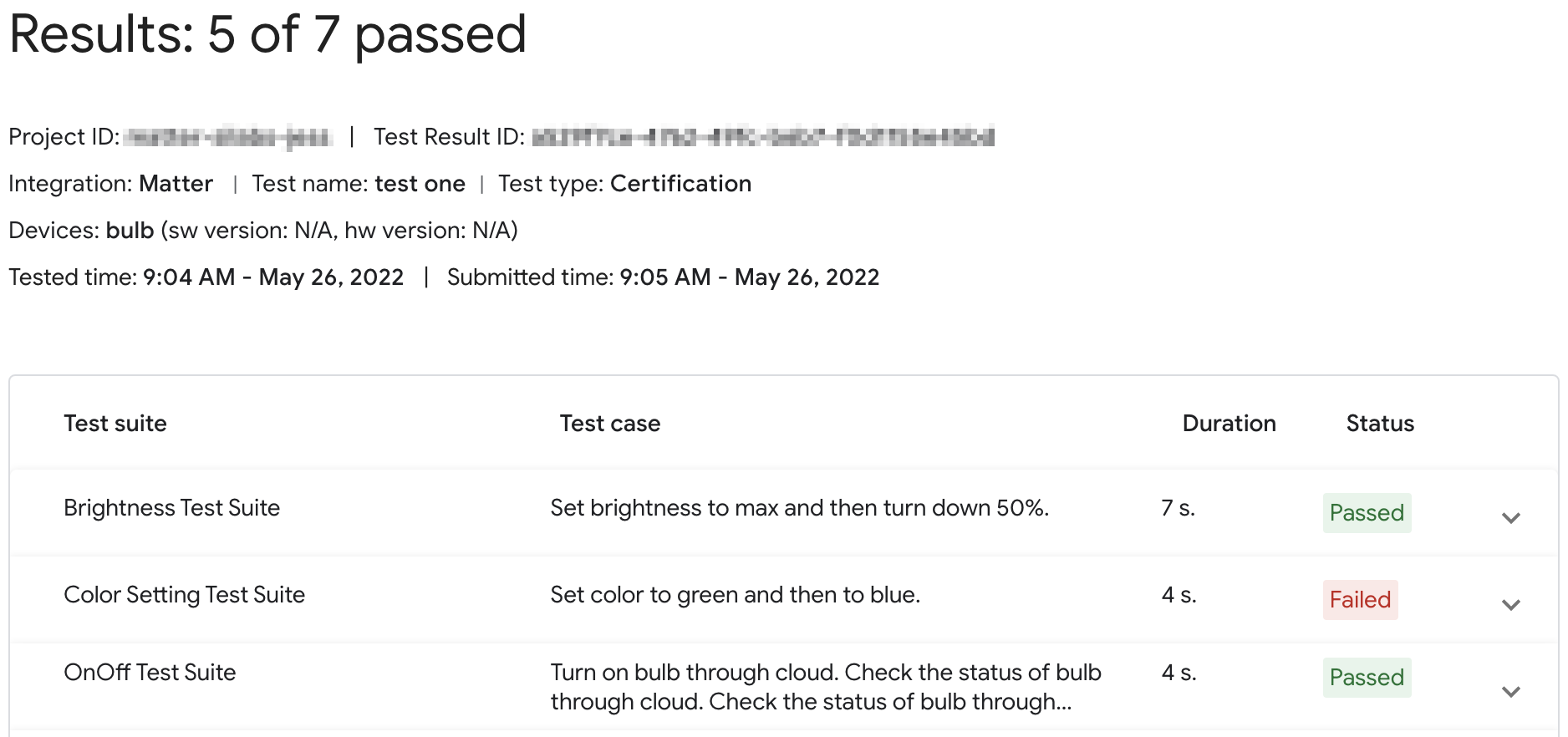
Для отправленного плана сертификации нажмите «Результаты» в разделе «Сохранено для сертификации», чтобы просмотреть отчет о результатах тестирования.
Результаты тестирования версии интеграции также можно просмотреть на вкладке «Тест» в Developer Console . Нажмите «Просмотр», чтобы просмотреть историю тестирования любой версии интеграции, указанной на этой странице, чтобы перейти на страницу истории тестирования в Test Suite .
Статусы консоли
На этапе тестирования встречаются следующие статусы консоли:
| Раздел | Статус | Описание | Требование | Что делать дальше? |
|---|---|---|---|---|
| Готов к тестированию | Готовый | Эта версия integration готов к тестированию. | Н/Д | Протестируйте эту версию integration. |
| Протестировано | Готовый | Эта версия integration прошел испытания и может быть направлен на Field Trial или сертификацию. | Версия была протестирована и сохранена. Все неудачные тестовые случаи включают обоснования, которые Google должна рассмотреть. | При желании проведите повторную проверку . |
Повторный тест
Сертификация
Если вам необходимо повторно пройти тестирование для сертификации, вам необходимо выполнить сопряжение устройств после начала повторного тестирования.
Разработка
Если вам необходимо повторно провести тестирование для разработки, вы можете использовать существующее устройство без повторного сопряжения.
Поиск неисправностей
Введенное в эксплуатацию устройство не отображается в тестовом наборе
Если вы связали устройство с тестовым идентификатором поставщика (VID) и идентификатором продукта (PID), но оно не отображается при попытке протестировать устройство с помощью тестового набора в Developer Console , это, скорее всего, вызвано использованием одной и той же комбинации тестовых VID и PID в нескольких интеграциях.
Для устранения неполадок удалите все тестовые устройства из Developer Console и снова подключите устройство, которое вы хотите протестировать.
Чтобы убедиться, что вы подключили правильное устройство, вы можете задать уникальные значения для информации о производителе и модели (значения CHIP_DEVICE_CONFIG_DEVICE_* ) устройства в вашей тестовой прошивке.
Более подробную информацию см. в разделе «Информация об устройстве» .
Проверьте VID/PID вашего устройства.
Если вы хотите начать разработку интеграции с Google, вам необходимо создать проект и интеграцию на консоли Google Home.
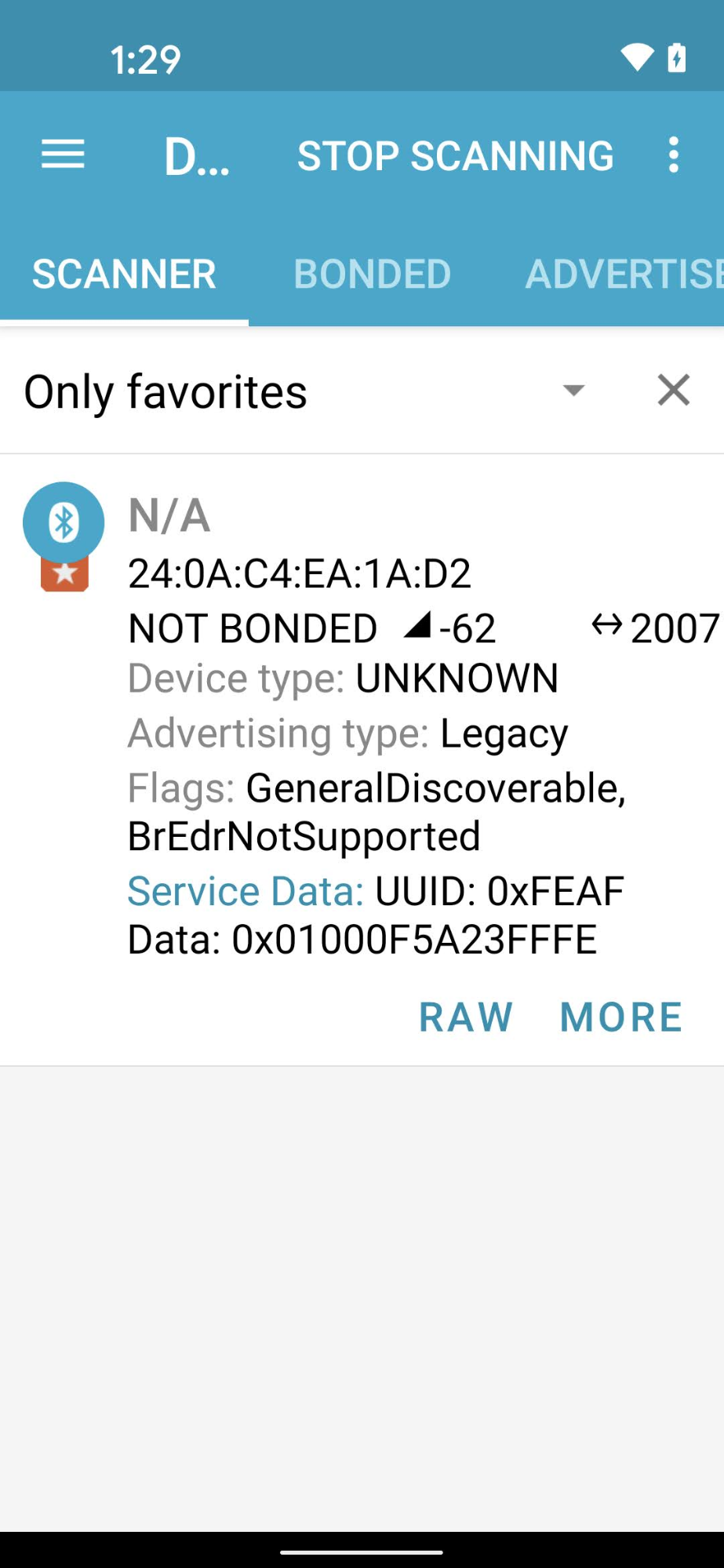
Значение VID/PID, передаваемое вашим устройством, должно совпадать со значением VID/PID, указанным в вашем проекте Developer Console .
- Идентификаторы VID
0xFFF1—0xFFF4зарезервированы для тестирования. Их можно использовать для базовых пусконаладочных и контрольных тестов, но их нельзя использовать на следующих этапах разработки:
Используя приложение для разработки Bluetooth, такое как nRF Connect for Mobile , вы можете увидеть VID/PID маякового устройства в поле «Сервисные данные» .
На этом снимке экрана из Android версии nRF Connect вы видите, что VID/PID указан как 5A23FFFE начиная с четвёртого байта поля « Служебные данные» . Это означает, что VID — 5A23 , а PID — FFFE — оба в формате little endian .
Приложение BLE отображает значения в прямом порядке байтов, но значения VID/PID, которые вы вводите в проект Developer Console отображаются в обратном порядке байтов.
Убедитесь, что в ваш проект Actions Console введены правильные значения и формат, основываясь на данных, отображаемых сниффером Bluetooth.
Для значений в примере снимка экрана VID и PID в Developer Console будут 235A и FEFF соответственно.

